Utilisation des objets
Propriétés des objets en 2D
L’onglet Propriétés 2D de l’inspecteur vous permet de spécifier l’apparence des objets sur le plan.
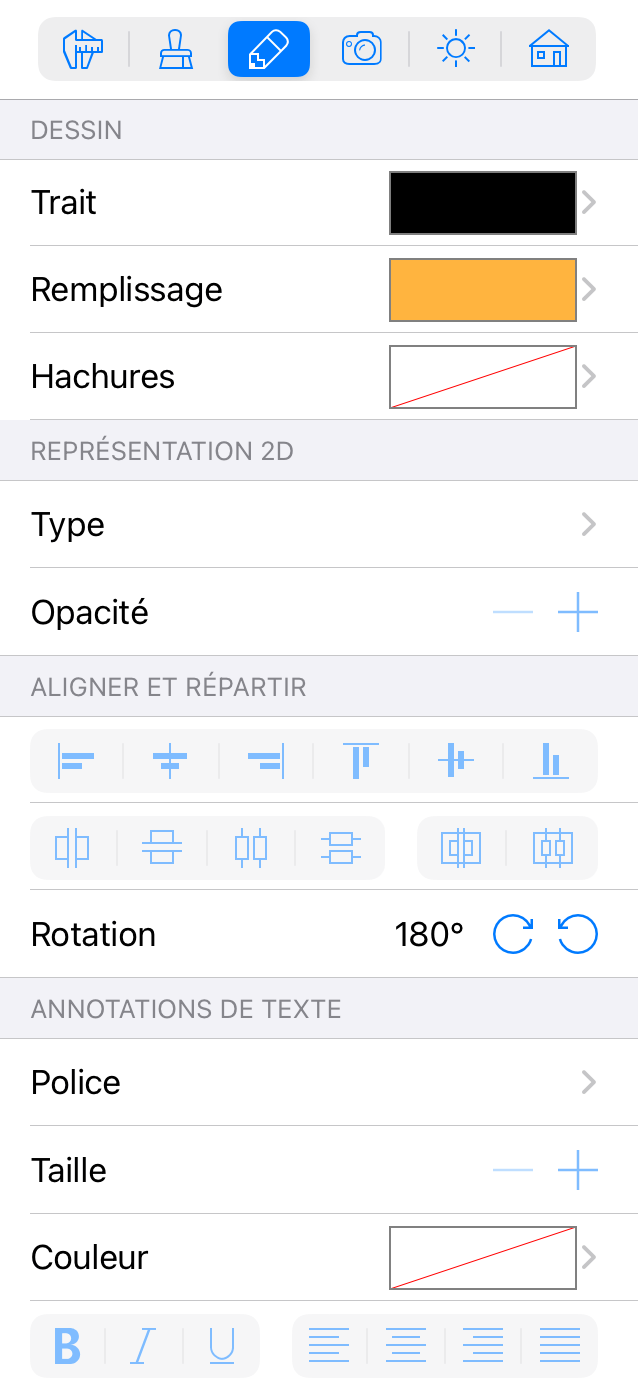
Paramètres Dessin
Les paramètres disponibles dans la section Dessin comprennent les outils Trait, Remplissage et Hachures.
L’outil Trait permet d’afficher ou de masquer le contour de l’objet.
Les outils Remplissage et Hachures permettent de remplir un objet avec une couleur unie ou un motif.
Les outils de cette section sont conçus pour manipuler des objets créés à l’aide d’outils de dessin, comme les murs ou le plancher. Il est possible d’appliquer un trait et un remplissage à l’objet Annotation de texte. Vous pouvez également utiliser l’outil Trait pour changer la couleur de l’objet Cotation.
Représentation 2D
La section Représentation 2D vous permet de choisir le type de représentation d’objet en 2D. Elle peut être utilisée pour travailler avec des objets de bibliothèque ainsi que des objets créés à l’aide des outils de dessin.
Lorsque l’option Personnalisé est sélectionnée, un objet de bibliothèque (ou un objet importé) est affiché sur le plan au moyen d’une image de représentation 2D provenant de la bibliothèque standard. Si l’image par défaut ne correspond pas à votre objet, vous pouvez en choisir une autre dans la bibliothèque ou en importer. Pour ouvrir la bibliothèque, maintenez le doigt sur un objet, puis sélectionnez Type et représentation. Ouvrez ensuite la section 2D. Les images standard sont disponibles en format vectoriel. Dans de nombreux cas, le type de représentation Personnalisé peut être combiné avec les paramètres Trait, Remplissage et Hachures décrits plus tôt.
L’option Contour auto fonctionne avec la plupart des objets de bibliothèque et avec tous les objets importés. Si vous la sélectionnez, l’application crée le contour de l’objet à partir de la vue du dessus. L’image obtenue est en format vectoriel. L’option Contour auto peut être combinée avec les paramètres Trait, Remplissage et Hachures décrits plus tôt.
L’option Image auto crée une représentation 2D à partir de la vue du dessus de l’objet actuel. Elle ressemble à ce que vous pouvez voir dans la vue 3D. Vous avez la possibilité de modifier l’opacité de l’image, ce qui s’avère utile lorsque des objets sont superposés sur le plan. L’image créée est en format matriciel.
Alignement et répartition des objets
Vous pouvez aligner des objets sélectionnés en fonction de leurs bords ou de leurs centres. Pour cela, sélectionnez au moins deux objets et choisissez une option dans la section Aligner. Ouvrez le plan pour utiliser ces outils.
La section Répartir comprend deux blocs de boutons. Le bloc de gauche vous permet de répartir les espacements ou les centres des objets sélectionnés. Cette fonctionnalité est le plus souvent utilisée pour les objets de type Mobilier. Vous devez sélectionner au moins trois objets. Ouvrez le plan pour utiliser ces outils.
Le bloc de deux boutons à droite permet de répartir l’espacement et les centres des fenêtres, portes, ouvertures, niches et panneaux de mur installés dans un mur. Vous devez sélectionner au moins trois objets. Vous pouvez utiliser ces outils sur le plan ou dans la vue en élévation (édition Pro uniquement).
Rotation d’objets
La propriété Rotation vous permet de faire pivoter des objets. Vous pouvez introduire une valeur d’angle exacte ou utiliser les commandes de réglage graduel. Dans la plupart des cas, la poignée circulaire d’un objet est un moyen pratique de faire pivoter directement cet objet sur le plan.
Paramètres Texte
Les paramètres Texte disponibles dans la section Annotations de texte fonctionnent avec les objets Annotation de texte et Cotation. Vous pouvez aussi les appliquer à une étiquette de plancher.
Vous pouvez sélectionner une police et modifier son type, sa taille et sa couleur. Vous avez également la possibilité de configurer l’alignement du texte.